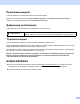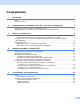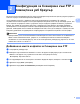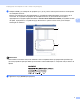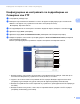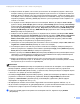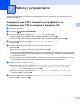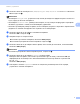Scan to FTP Guide
Table Of Contents
- Ръководство за сканиране към FTP
- Приложими модели
- Дефиниции на бележките
- Търговски марки
- ВАЖНА БЕЛЕЖКА
- Съдържание
- 1 Въведение
- 2 Конфигурация за Сканиране към FTP с помощта на уеб браузър
- 3 Работа с устройството
- 4 Цифров сертификат за Signed PDF
- Конфигуриране на сертификат за Signed PDF
- Поддържани сертификати
- Инсталиране на цифров сертификат
- Импортирайте и експортирайте сертификата и личния ключ
- 5 Отстраняване на неизправности
7
Работа с устройството
3
h Натиснете a или b, за изберете PDF, PDF/A, Сигурен PDF, Подписан PDF или TIFF. Натиснете
OK и отидете на j.
Забележка
• Ако изберете Сигурен PDF, устройството ще поиска да въведете 4-цифрена парола с числата от
0 до 9, преди да започне сканирането.
• Ако изберете Подписан PDF, трябва да инсталирате, а след това да конфигурирате сертификат
на вашето устройство с помощта на Уеб-базирано управление.
• Не можете да избирате размер на файла, когато сканирате
документ в черно-бяло. Черно-белите
документи се запазват във формат TIFF и данните не се компресират.
i Натиснете a или b, за да изберете големината на файла.
Натиснете OK и отидете на j.
j Направете едно от следните неща:
Ако искате да започне сканиране, натиснете Start (Старт).
Ако желаете да промените името на файла, отидете на k.
k Натиснете a или b, за да изберете името файла, което искате да използвате, и натиснете OK.
Натиснете Start (Старт).
Забележка
Ако желаете да промените името на файла ръчно, отидете на l.
l Натиснете a или b, за да изберете <Ръчно>. Натиснете OK.
Въведете името на файла, което искате да използвате (до 32 знака), и натиснете OK. (За
информация как се въвежда текст вижте Въвеждане на текст при модели с 5-редов LCD
uu стp. 11.)
Натиснете Start (Старт).
m LCD екранът показва Свързване. Когато се осъществи успешна връзка с FTP сървъра,
устройството започва сканирането.